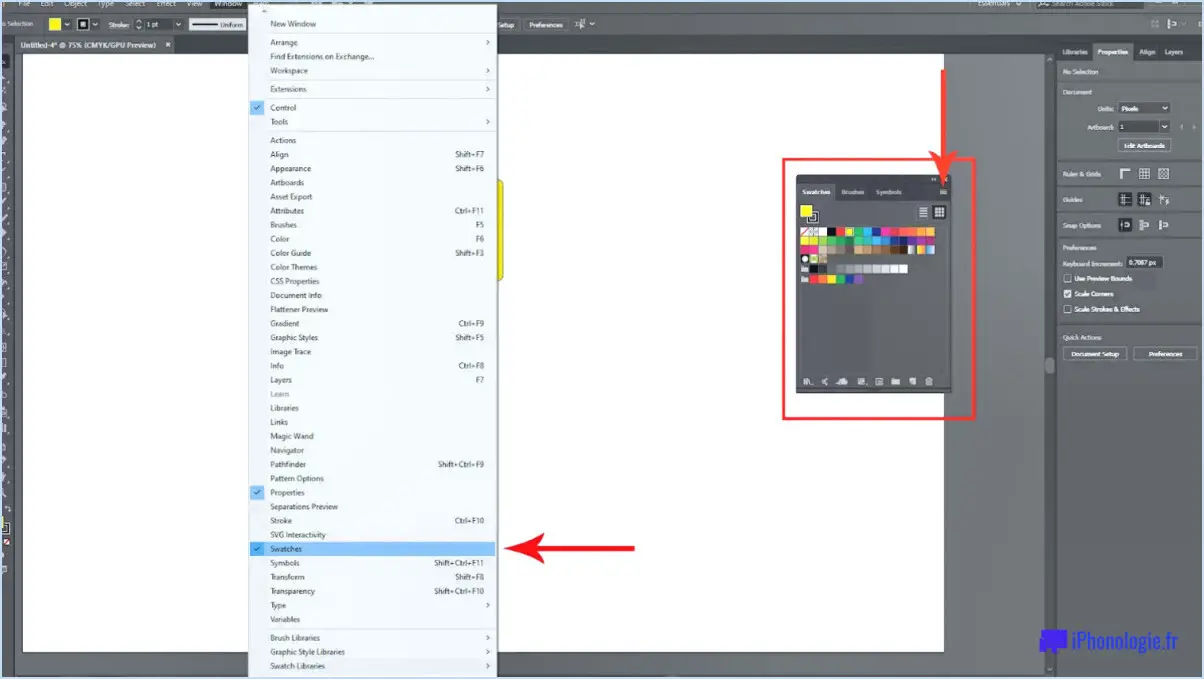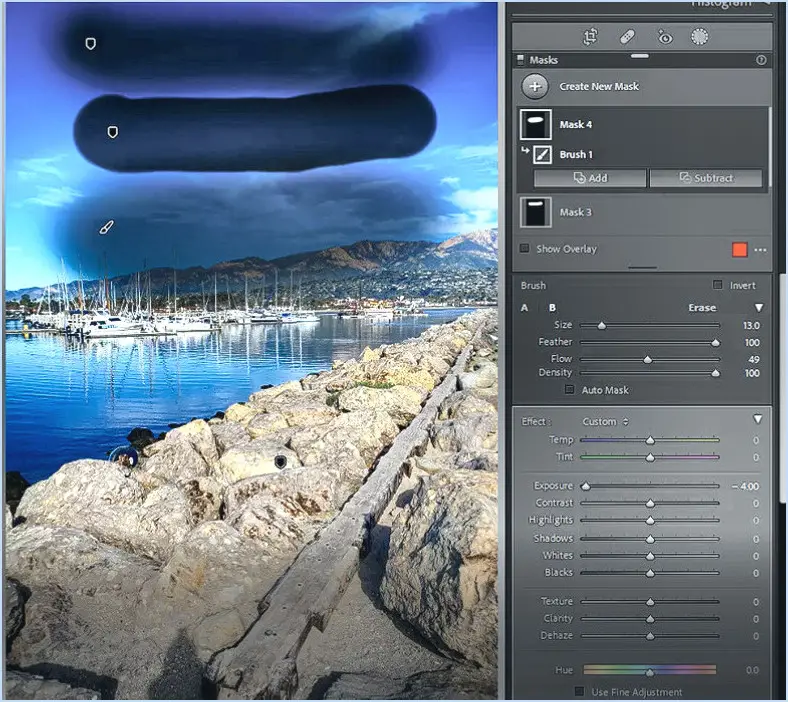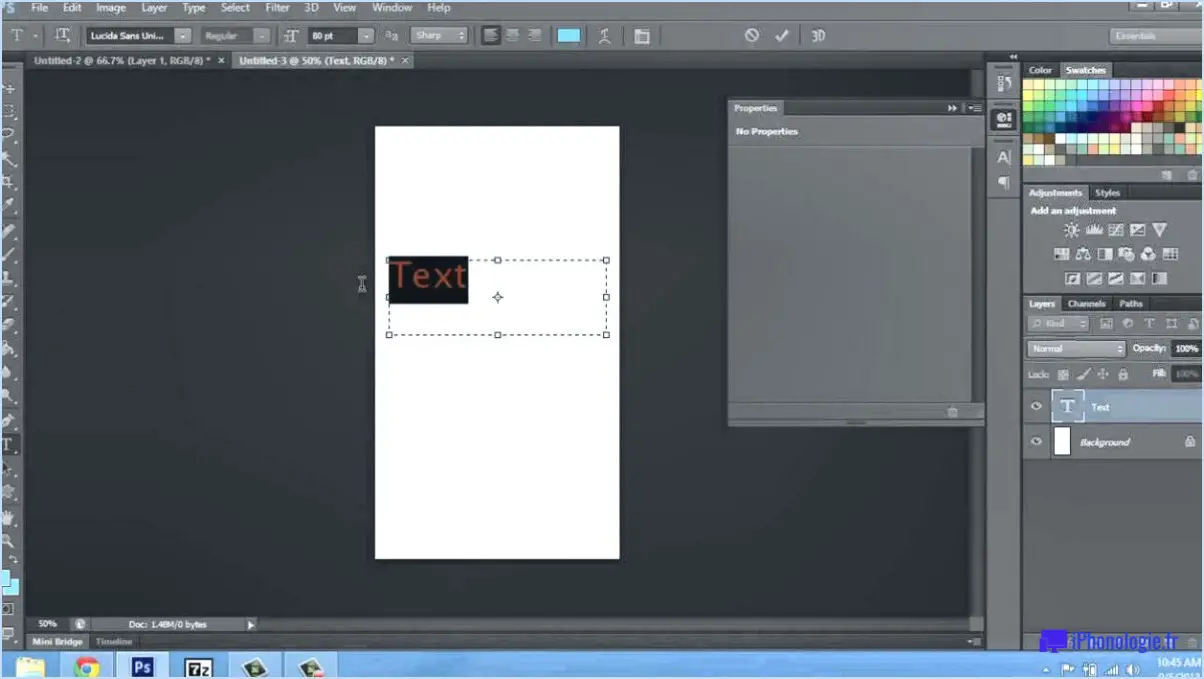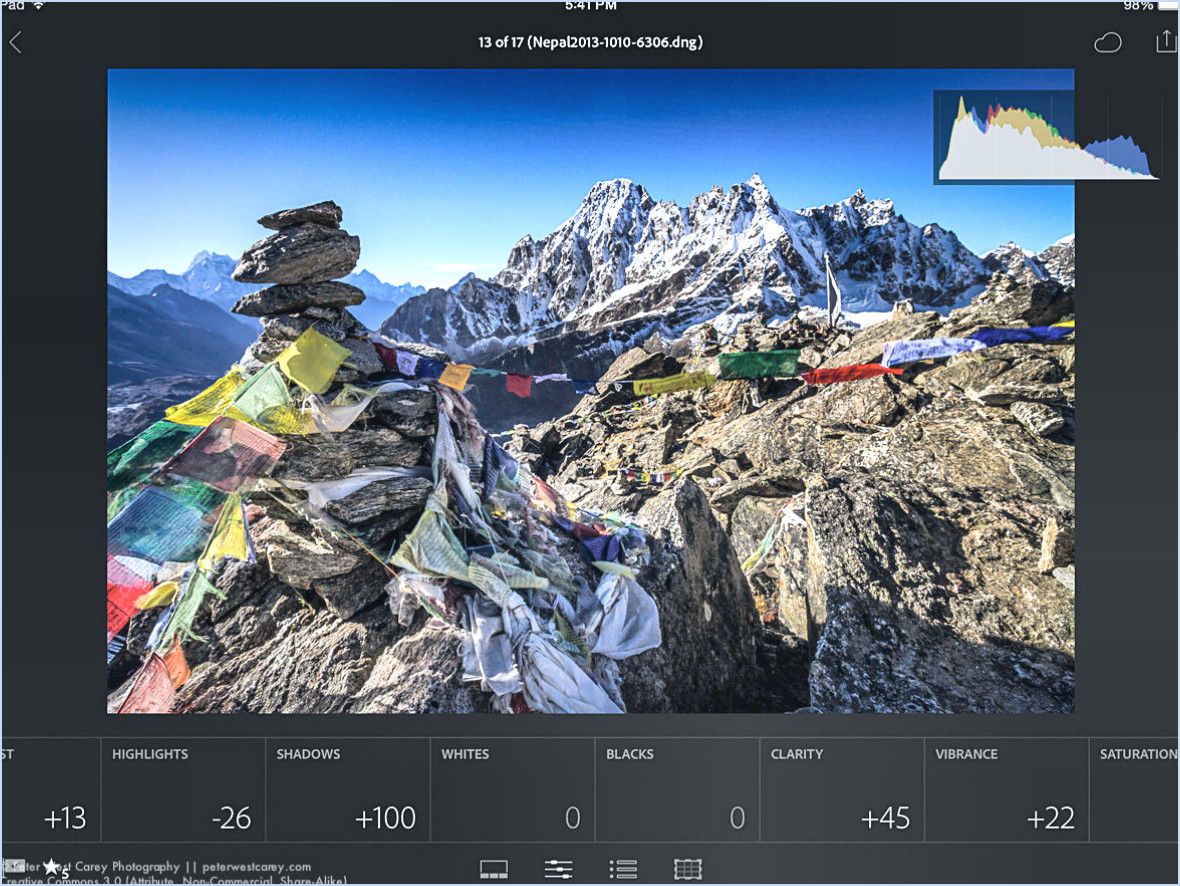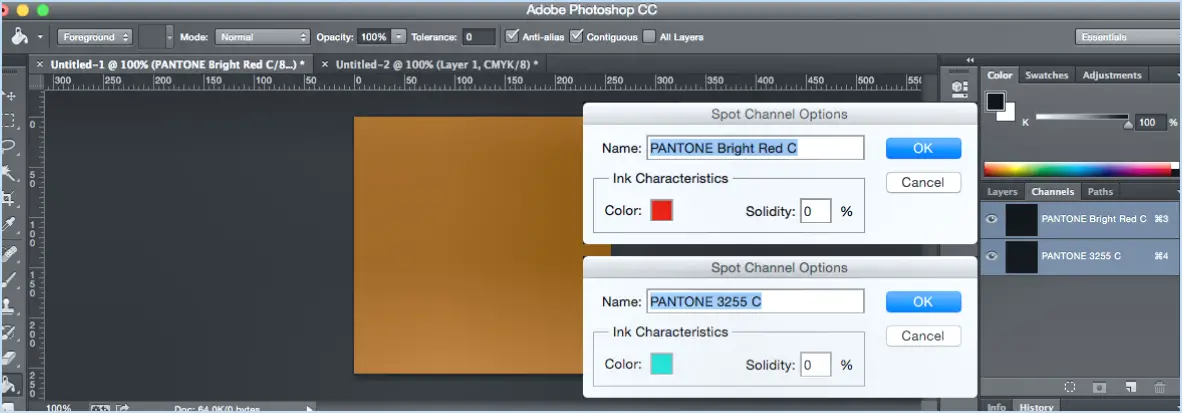Comment faire du photoshop sur procreate?
Certainement ! Procreate est un outil puissant conçu principalement pour l'illustration et la peinture numériques, mais il n'offre pas intrinsèquement de capacités d'édition vidéo comme le fait Photoshop. Si vous souhaitez améliorer vos photos avec Procreate, voici un guide étape par étape :
1. Importez votre photo : Ouvrez Procreate et créez une nouvelle toile. Tapez sur l'icône « + », sélectionnez « Importer » et choisissez la photo que vous souhaitez modifier à partir de votre appareil.
2. Calques : Tapez sur l'icône « Calques » pour accéder au panneau des calques. Créez un nouveau calque pour vos modifications. Cela permet de conserver l'image originale intacte.
3. Outils d'édition : Utilisez la gamme variée d'outils d'édition de Procreate. pinceaux et outils pour effectuer des ajustements. Les outils Flou permet d'adoucir certaines zones, tandis que l'outil Estomper mélange les couleurs. L'outil Pinceau est polyvalent et permet d'effectuer des retouches et d'appliquer des effets.
4. Ajustements : Appuyez sur l'option « Ajustements » pour peaufiner divers aspects. Utilisez l'option « Ajustements » pour régler divers aspects. Luminosité & Contraste pour améliorer la visibilité et la gamme des tons. Teinte, saturation et luminosité (HSB) permet de contrôler les couleurs.
5. Sélections : Les Sélection vous permet d'isoler des parties spécifiques de votre image. Utilisez-le pour effectuer des ajustements ou des effets ciblés. Appuyez sur « Transformer » pour redimensionner, faire pivoter ou retourner vos sélections.
6. Filtres et effets : Procreate propose une collection de filtres et d'effets artistiques. Expérimentez des options telles que Flou gaussien pour la profondeur, Bruit pour la texture, et Balance des couleurs pour un aspect différent.
7. Texte et incrustations : Pour ajouter du texte ou des superpositions graphiques, utilisez la fonction Texte ou importez des images supplémentaires en tant que nouveaux calques.
8. Exporter : Lorsque vous êtes satisfait de vos modifications, appuyez sur l'icône de la clé à molette, puis sur « Partager ». Choisissez le format de fichier et la qualité que vous préférez, et enregistrez l'image modifiée sur votre appareil.
9. Alternative à l'édition vidéo : Bien que Procreate ne soit pas destiné à l'édition vidéo, vous pouvez tout de même créer des effets d'animation en utilisant sa fonction Assistance à l'animation de Procreate. Cette fonction est idéale pour créer de courts clips de type GIF.
N'oubliez pas que si Procreate offre de nombreux outils d'édition, il ne remplace pas totalement les capacités étendues de manipulation de photos de Photoshop. Pour le montage vidéo, il est recommandé de s'en tenir à des programmes conçus à cet effet, comme Adobe Premiere Pro ou Final Cut Pro.
En résumé, Procreate peut s'avérer un atout précieux pour l'amélioration des photos, car il offre un large éventail d'outils permettant d'effectuer des ajustements créatifs. Gardez simplement à l'esprit qu'il se concentre sur les illustrations et les images, plutôt que sur le montage vidéo.
Comment utiliser les pinceaux dans Photoshop Procreate?
Pour utiliser efficacement les brosses dans Photoshop Procreate, suivez les étapes suivantes :
- Ouvrez Photoshop: Lancez le logiciel Photoshop Procreate sur votre appareil.
- Accéder à l'outil pinceau: Localisez et cliquez sur l'outil Pinceau dans la barre d'outils. Il est généralement représenté par une icône de pinceau.
- Choisissez votre pinceau: Dans la palette Pinceaux, vous trouverez un éventail d'options de pinceaux. Cliquez sur celle qui convient le mieux à votre projet. C'est ici que vous pouvez choisir parmi une variété de pinceaux, tels que des crayons, des stylos ou des pinceaux personnalisés que vous avez importés.
- Ajuster les paramètres de la brosse (facultatif): Pour affiner votre pinceau, réglez des paramètres tels que la taille, l'opacité et la dureté à l'aide du panneau des propriétés du pinceau. Cela vous permet de personnaliser la brosse en fonction de vos besoins spécifiques.
- Appliquer votre pinceau: Une fois votre pinceau sélectionné et tous les ajustements effectués, il vous suffit de cliquer sur la toile à l'endroit où vous souhaitez l'appliquer. Vous pouvez l'utiliser pour dessiner, peindre ou ajouter des détails à votre œuvre.
- Outils supplémentaires: Expérimentez d'autres outils et fonctionnalités de Photoshop Procreate, tels que les calques et les modes de fusion, pour améliorer votre processus créatif.
En suivant ces étapes, vous serez en mesure de tirer le meilleur parti des brosses dans Photoshop Procreate pour vos projets d'art numérique.
Comment supprimer l'arrière-plan d'une image dans Procreate?
Pour supprimer l'arrière-plan d'une image dans Procreate, plusieurs options s'offrent à vous :
- Outil d'arrière-plan: Naviguez dans le menu « Outils » et utilisez l'outil « Arrière-plan ». Cet outil vous permet d'effacer l'arrière-plan manuellement.
- Supprimer l'arrière-plan: Accédez au menu « Édition » et choisissez « Supprimer l'arrière-plan ». Procreate tentera de supprimer automatiquement l'arrière-plan pour vous.
N'oubliez pas d'affiner vos modifications et de sauvegarder vos progrès si nécessaire.
Peut-on faire du Photoshop sur l'iPad Pro?
Absolument ! L'iPad Pro offre de solides capacités pour les tâches liées à Photoshop. Que vous souhaitiez créer un album photo ou de concevoir un logo, retoucher un portrait photo ou même générer une photo professionnelle table des matières d'un site web professionnel Avec l'iPad Pro, vous avez tout ce qu'il vous faut. Son matériel puissant et ses apps optimisées permettent des expériences d'édition, d'amélioration et de conception transparentes. Avec l'Apple Pencil, vous pouvez obtenir des détails précis et créer des effets complexes. Grâce à la compatibilité de l'iPad Pro avec Photoshop et diverses apps de conception, vous pouvez exploiter un large éventail d'outils pour vos projets créatifs.
Photoshop peut-il faire tout ce que Procreate peut faire?
Oui, Photoshop peut accomplir la plupart des mêmes tâches que Procreate en offrant une gamme similaire de capacités créatives. Cependant, les fonctionnalités de Photoshop de Photoshop sur les fonctionnalités de niveau professionnel le distingue. Il dispose d'une de manipulations complexes de photos, a vaste gamme d'outils avancés et une intégration transparente avec d'autres produits Adobe. D'autre part, Procreate se distingue par son interface intuitive et son aptitude à l'illustration ce qui en fait un pour les artistes à la recherche d'une expérience simplifiée.
Procreate vaut-il la peine pour un débutant?
Procreate offre un puissant débutant conviviale pour l'art numérique. Son interface intuitive, ses diverses options de pinceau et ses capacités de calque favorisent la créativité. D'un coût d'environ 10 $, c'est abordable par rapport à des logiciels comme Adobe Illustrator. Cependant, pour ceux qui recherchent des graphiques vectoriels avancés, des alternatives comme Illustrator peuvent être préférables. Évaluer vos besoins : Procreate convient aux nouveaux artistes qui recherchent des fonctionnalités riches sans une courbe d'apprentissage abrupte, tandis que d'autres options offrent une polyvalence à différents niveaux de prix.
Les professionnels utilisent-ils Procreate?
Certainement ! L'adoption de Procreate par les professionnels varie en fonction de leurs besoins spécifiques et de leur secteur d'activité. Néanmoins, Procreate est universellement reconnu comme un outil puissant pour la création d'art numérique, ce qui en fait un choix privilégié pour de nombreux professionnels. artistes professionnels et graphistes. Son interface conviviale, sa vaste gamme de pinceaux et ses performances impressionnantes sur les tablettes lui ont valu des adeptes dévoués. Les fonctionnalités de l'application, telles que la superposition, les modes de mélange et les toiles haute résolution, offrent la polyvalence requise par de nombreux professionnels des secteurs de l'art et du design. Même si sa popularité ne s'étend pas à tous les domaines professionnels, Procreate occupe indéniablement une place de choix dans la boîte à outils de ceux qui font appel à l'art numérique et à la conception visuelle.
Photoshop vaut-il la peine d'être utilisé sur l'iPad?
Photoshop vaut-il le coup sur l'iPad?
La valeur de Photoshop sur iPad dépend de vos besoins en matière de retouche photo. Si les retouches et les éditions uniques sont votre priorité, Photoshop constitue un choix solide. Néanmoins, si la compatibilité universelle des appareils est importante, l'investissement peut ne pas être justifié. Avant de prendre une décision, évaluez l'importance des caractéristiques distinctives par rapport à la polyvalence.
Qu'est-ce qui est mieux que Procreate?
Lorsque vous envisagez des alternatives à Procreate, il est important d'explorer les options qui répondent à vos besoins spécifiques. Parmi les alternatives notables, citons Adobe Fresco, connu pour sa sélection variée de pinceaux et son intégration à la suite créative d'Adobe. Clip Studio Paint, loué pour ses outils d'illustration polyvalents, est une autre option. Autodesk SketchBook se distingue par son interface intuitive et sa compatibilité avec tous les appareils. N'oubliez pas que le « meilleur » choix dépend de vos préférences et de vos besoins personnels.